För de flesta människor kör apparater som smartphones eller surfplattor på Android-operativsystemet. Men förr eller senare minskar mängden internt minne och för att installera något nytt måste existerande programvara exporteras till en flash-enhet. Att överföra applikationer till ett minneskort i Android OS är enkelt, även om det i vissa fall finns svårigheter.
Flytta program med ett vanligt verktyg
För första gången kunde användare överföra programvara på sin gadget när Android 2.2 kom ut. För att genomföra överföringen behöver du bara leta efter "Application Manager" i enhetsinställningarna (artikelns namn kan bero på OS-versionen och gadgetmodellen) och ange den.
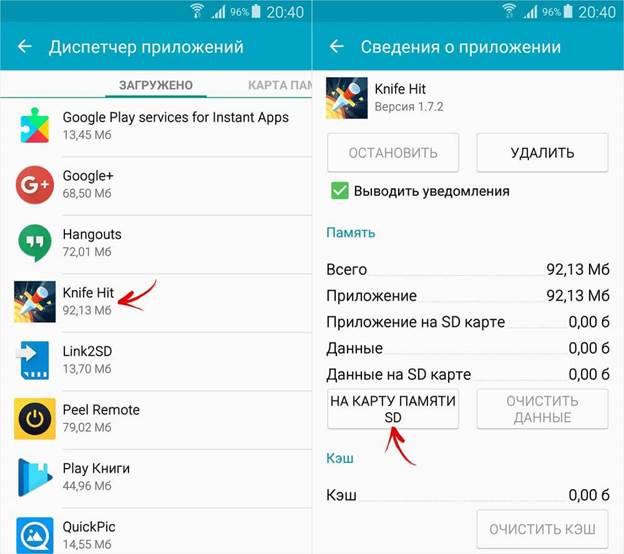
Dispatcher i en smartphone med Android 5.0.
Användaren kommer att se en lista över all programvara installerad på sin telefon eller surfplatta. För att flytta applikationer måste du klicka på varje ikon individuellt och välja "Flytta till karta" i menyn som öppnas (stavningen kan variera).
Om den här knappen är inaktiv, indikerar detta att utvecklaren av denna programvara har förbjudit att installera den på en extern enhet.
Viktigt! Utvecklaren, oavsett nivå av rykte, garanterar den oavbrutna och korrekta funktionen av den medföljande programvaran endast om den finns i den interna lagringsanläggningen och inte på en flash-enhet.
Denna metod kommer inte att kunna överföra program som är ansvariga för systemets fulla drift.
Antagbar lagring på Android 6.0
I OS-versioner ovanför den sjätte finns det redan ett helt annat sätt att arbeta med en extern enhet. Adoptable Storage kombinerar det interna minnet i gadgeten och flash-enheten till en enda volym, men med vissa nyanser.
Systemet formaterar kortet automatiskt och krypterar det för att säkerställa säkerhet för fillagring.
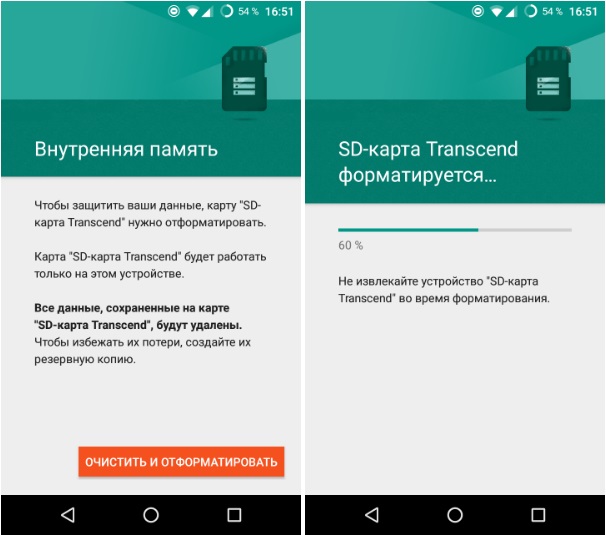
Varning innan du använder Adoptable Storage
Efter att Adoptable Storage har kombinerat enheten med en extern enhet kommer det att vara meningslöst att sätta in ett kort i en PC för att visa filer - alla element känns igen bara på den enhet som den kombineras med.
För att aktivera antagbar lagring måste du gå till "Minne" i enhetsinställningarna. Klicka sedan på SD-kortet och gå till “Formatera som intern lagring”. I det sista steget måste du välja "Använd som intern volym", sedan "Nästa" och starta om gadgeten.
När alla åtgärder har gjorts kommer menyn att ha "Memory" -objektet genom att ange vilket du kommer att kunna exportera objekt.
Hur snabbt installerar du program på ett minneskort med hjälp av verktyg?
Inte allt kan överföras från smarttelefonens interna minne på ett vanligt sätt. I det här fallet räddas alla möjliga extra verktyg. Det finns ganska många av dem och här är bara en lista över de mest populära alternativen:
- Länk 2 SD;
- Flytta till sdcard;
- AppMgr III.
Länk 2 SD
Programmet är en programvarahanterare med en mycket omfattande uppsättning funktioner. Det ger funktionen att installera programvara och flytta programvara med avancerad funktionalitet. Detta kräver två partitioner på en extern enhet rot rättigheter. Link 2 SD är designad för avancerade användare som förstår filsystemet.
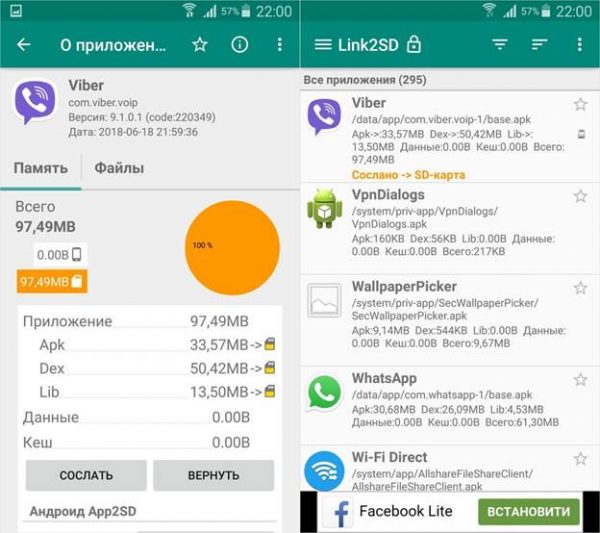
Länka exempelprogram i Link 2 SD
Det finns två sätt att överföra ett objekt med Link 2 SD:
- Att skicka.Genom att klicka på den här knappen flyttar användaren programvaran till en separat sektion på SD-kortet, som förblir en länk i enhetens huvuddel. Således uppfattar operativsystemet programmet som installerat på den interna volymen.
- Att flytta. I allmänhet är denna överföring ett vanligt sätt för Android, men utan Link 2 SD är den inte tillgänglig.
Flytta till sdcard
Ett okomplicerat namn kännetecknar själva programmet helt. Det är mycket enkelt att hantera och samtidigt låter dig lösa problem som att avinstallera, installera och därmed flytta programvara.
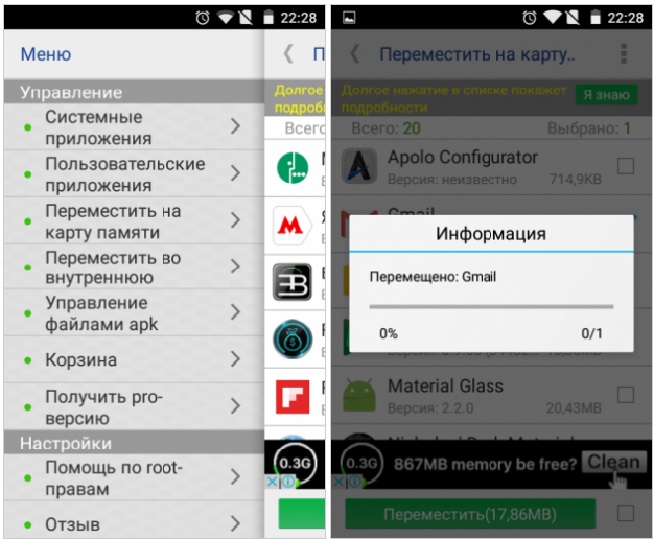
Processen att överföra programvara till en extern enhet
Om du vill flytta från den inbyggda lagringen på smarttelefonen väljer du i menyn rätt objekt "Flytta till karta" och klicka på programikonerna i listan som visas för att flytta det du behöver.
Detta program kan hjälpa till att ta bort onödig systemprogramvara, men det kommer att kräva roträttigheter.
AppMgr III (App 2 SD)
AppMgr III gör det möjligt för användaren att överföra den tillgängliga programvaran på gadgeten till en extern enhet och vice versa. Dessutom låter verktyget dig dölja programikoner från den allmänna menyn och snabbt rensar cachen. Om AppMgr III beviljas root-rättigheter, utvidgas listan över dess funktioner betydligt med följande funktioner:
- Ta bort programvara utan bekräftelse;
- "Frys" -program;
- Automatisk programöverföring efter installationen.
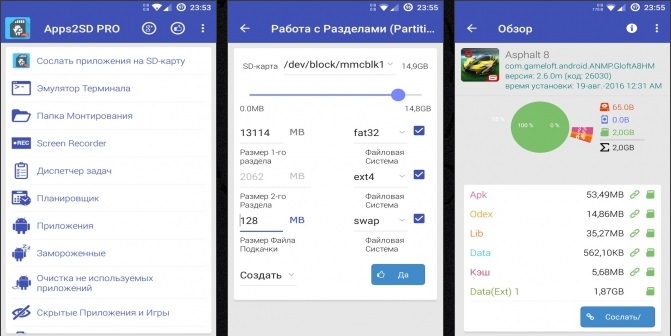
Ett exempel på arbete i App 2 SD
För att gå till menyn, hänvisa till motsvarande objekt och i listan som visas, klicka på programikonen som kräver överföring.
Möjligheten att ”frysa” program i det här verktyget är en mycket användbar funktion. Tack vare det har användaren möjlighet att blockera applikationen i bakgrunden och därmed minska mängden RAM som används.
Avancerade allt-i-ett-verktygslådefunktioner
Allt-i-ett-verktygslådan är utformad för omfattande enhetsoptimering. Men för många ägare av smartphones är det intressant på grund av dess förmåga att flytta programvara från telefonen till kortet och vice versa.
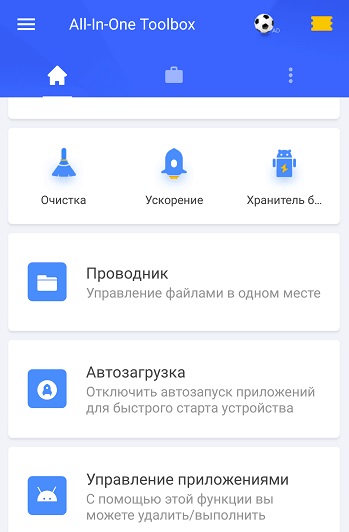
Allt-i-ett-verktygslåda
Dessutom hanterar Allt-i-ett-verktygslådan autoload, rensar reserven för onödiga filer, låter dig ta bort mjukvara helt utan att spara enskilda objekt, hjälper till att påskynda arbetet genom att frigöra RAM från körningstjänster, kyler CPU-enheten samtidigt som batteriet hålls kvar.
Detta verktyg kommer att vara en utmärkt lösning på de flesta problem för smartphoneägare av budgetmodeller.
I slutet av ämnet är det värt att säga att flytta programvara till en extern enhet i princip bara är motiverad i lågmoduler, där lagringsvolymen är mycket begränsad. Ändå kommer det att vara användbart att överföra tunga program till dyra modeller av smartphones. På alla versioner av Android OS är det inte möjligt att installera programvaran direkt på en flash-enhet, så användaren måste överföra programmen på egen hand.
